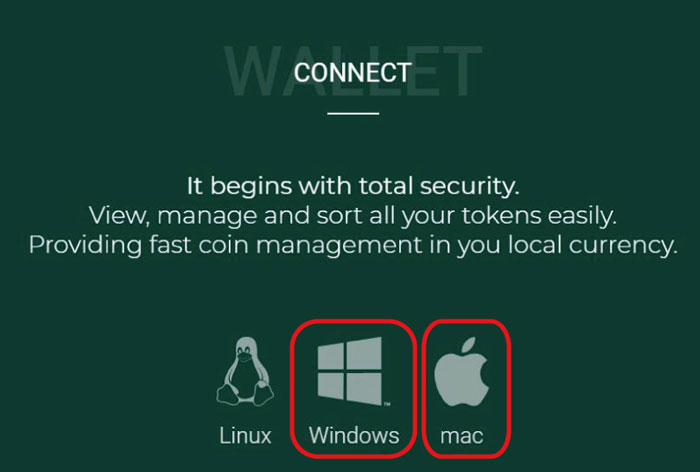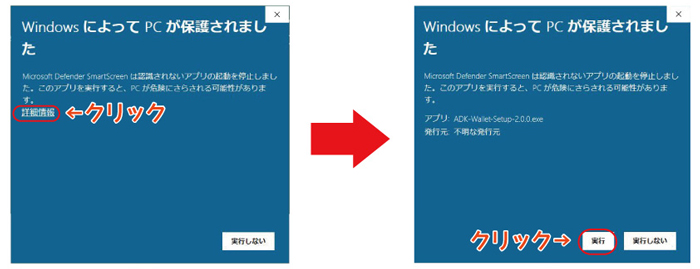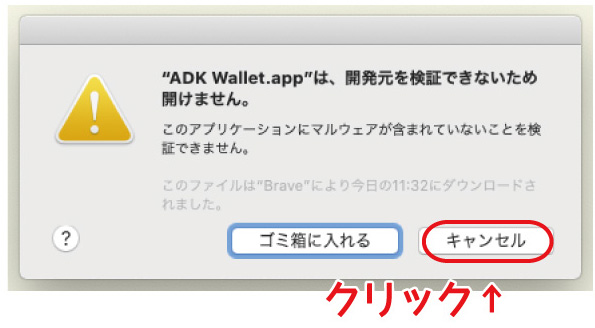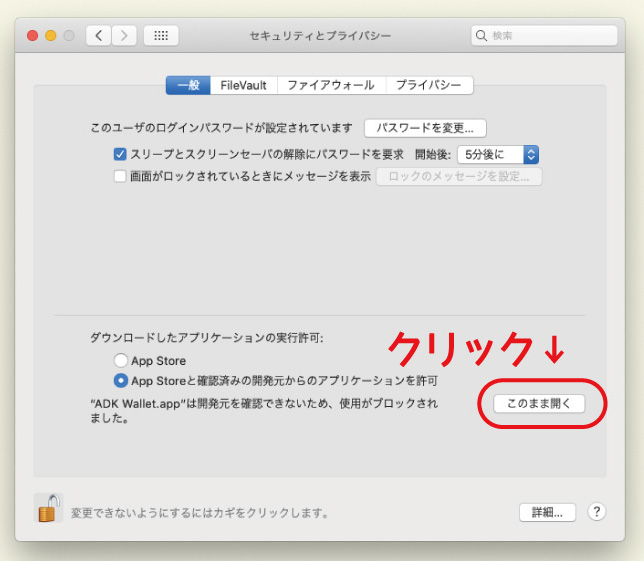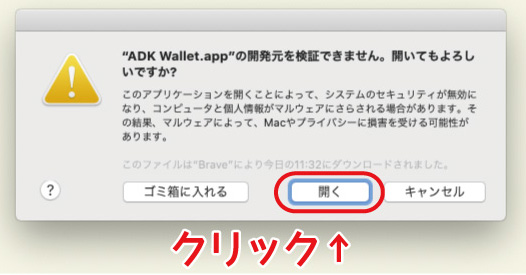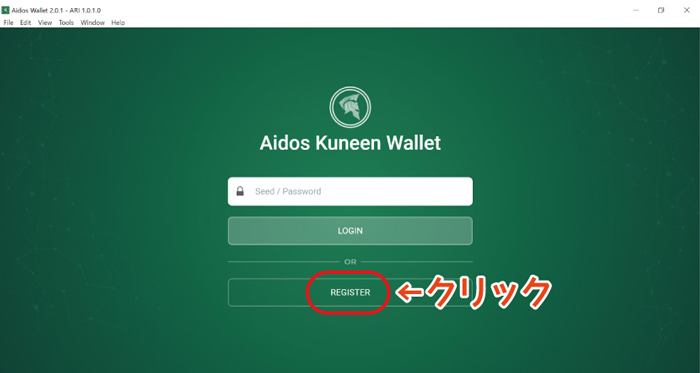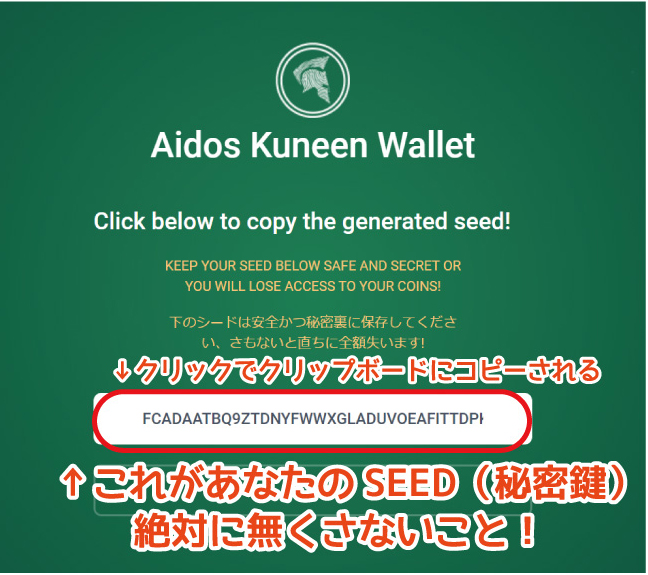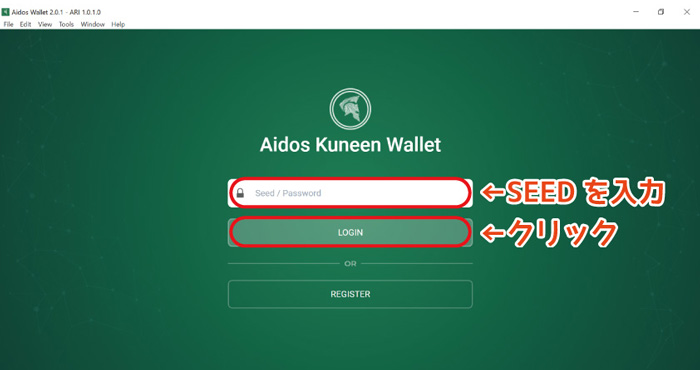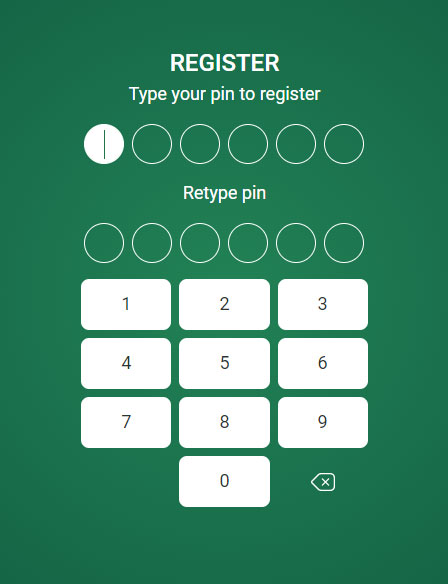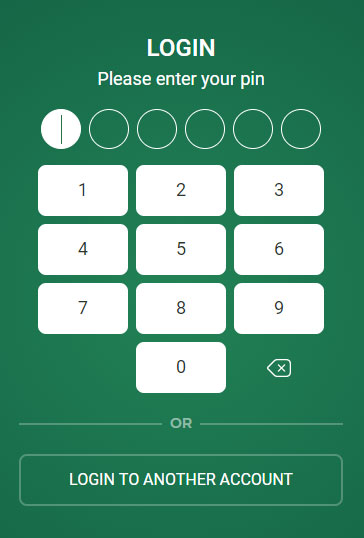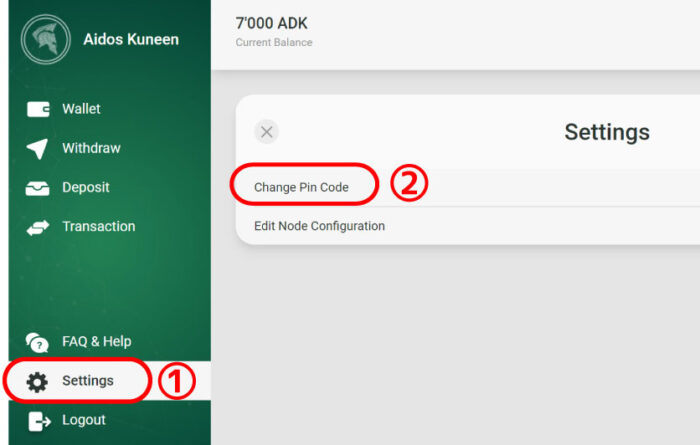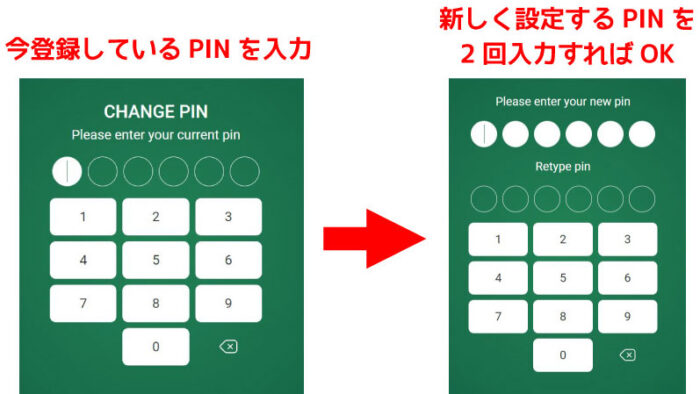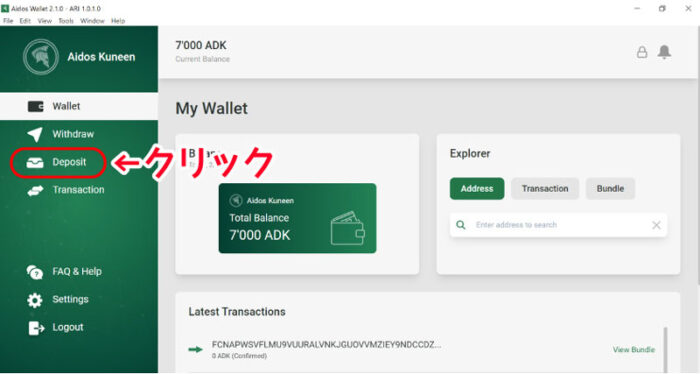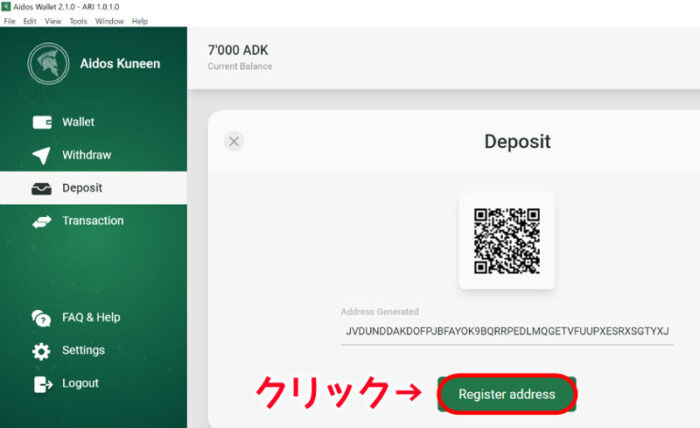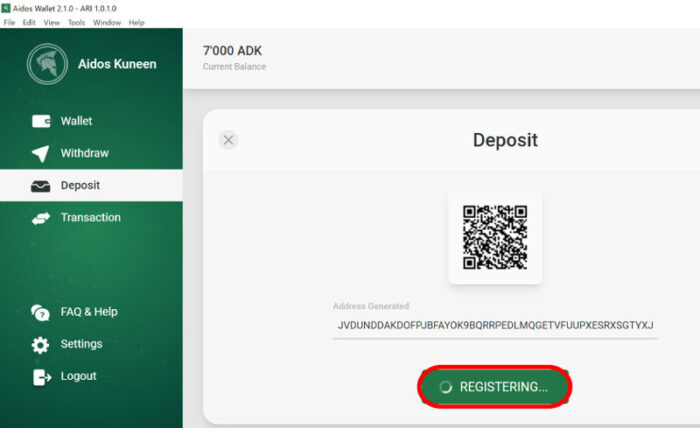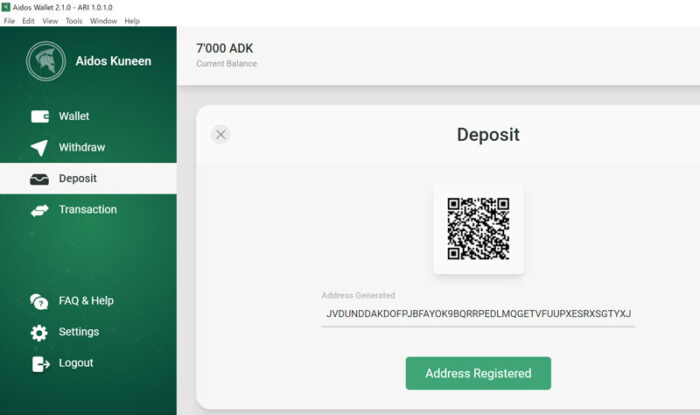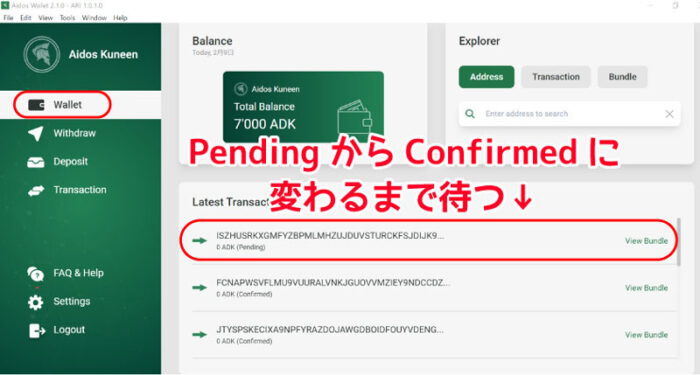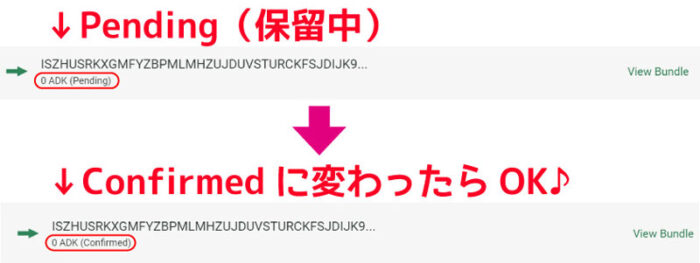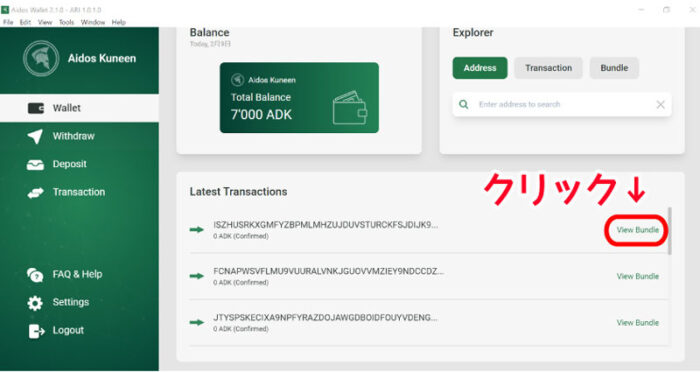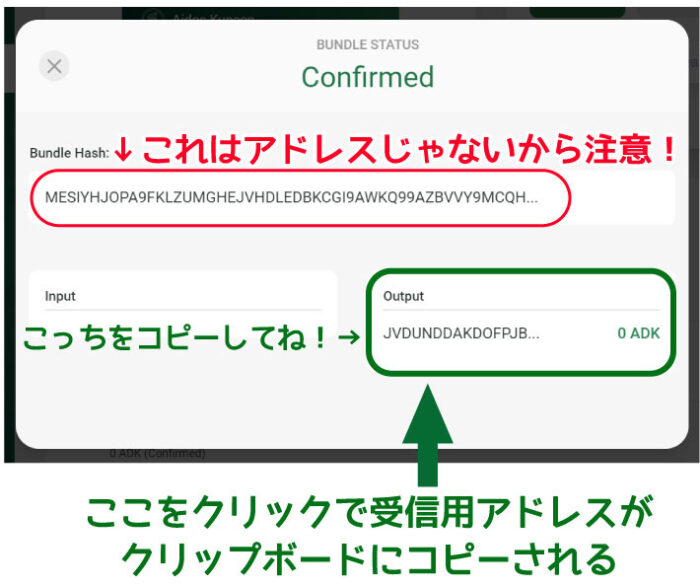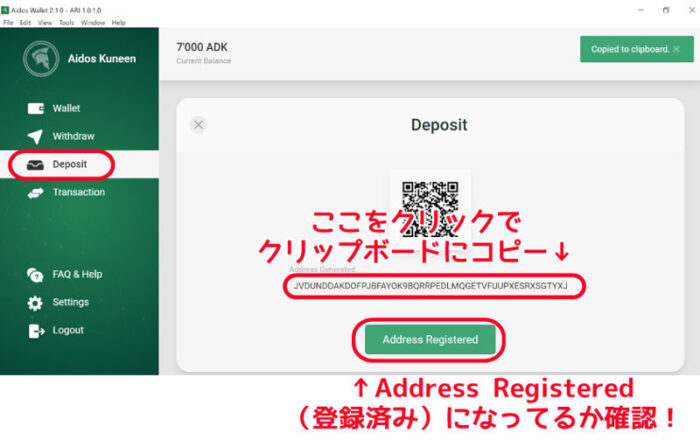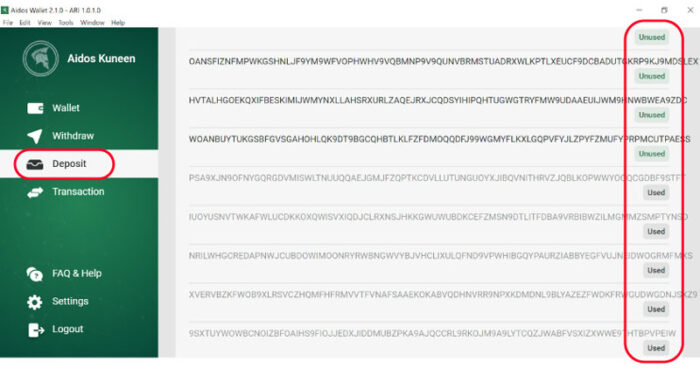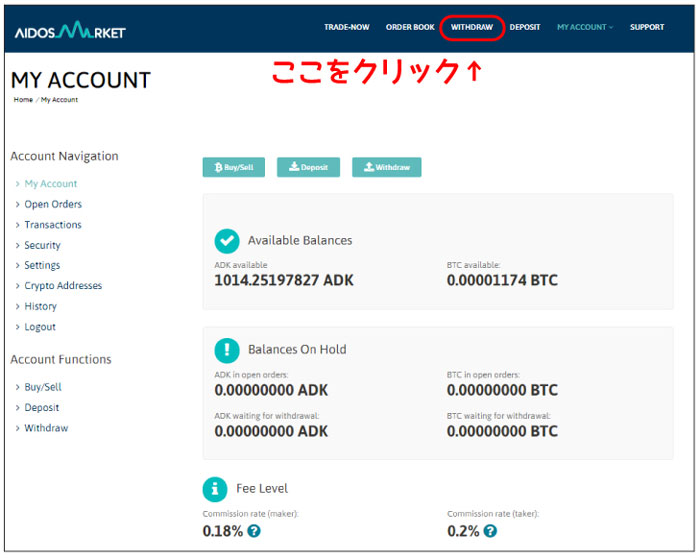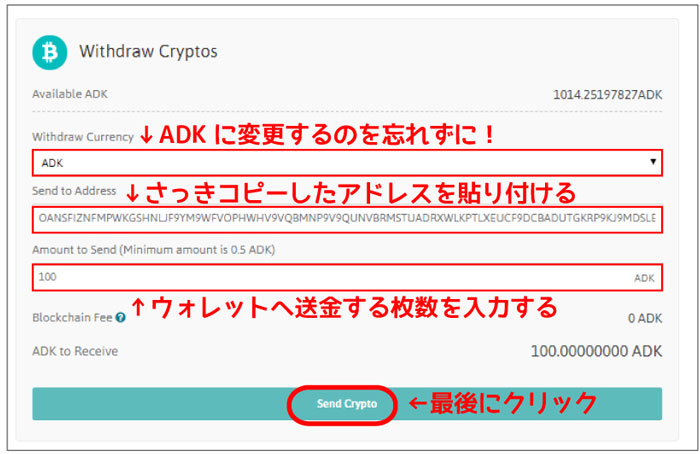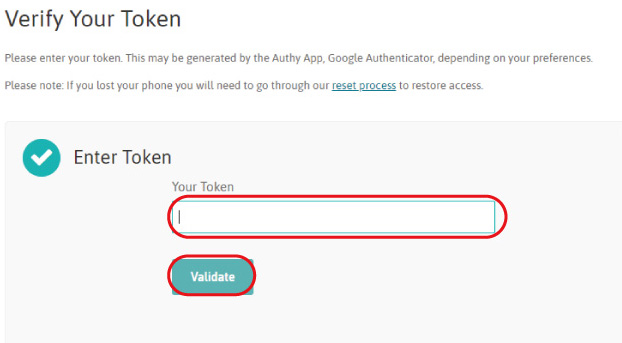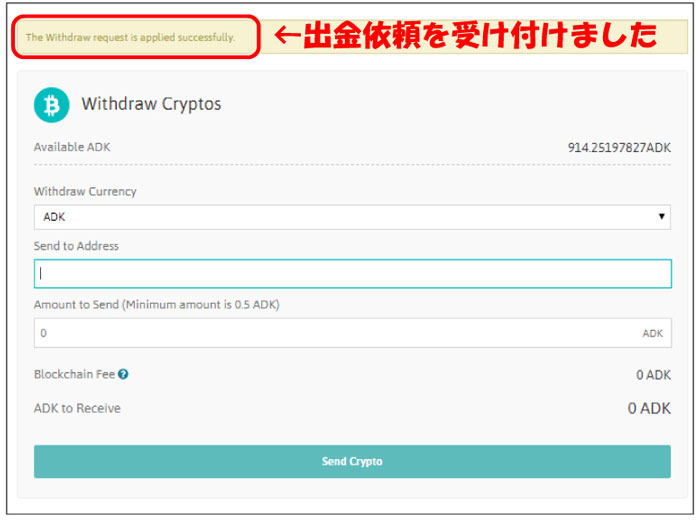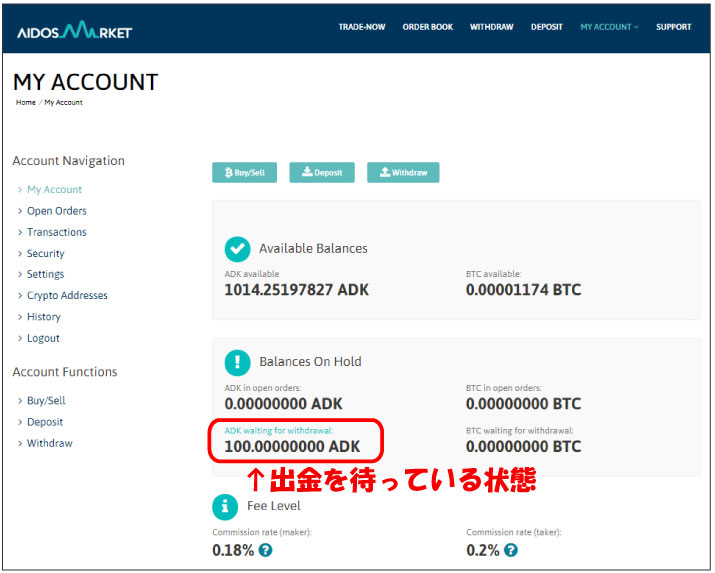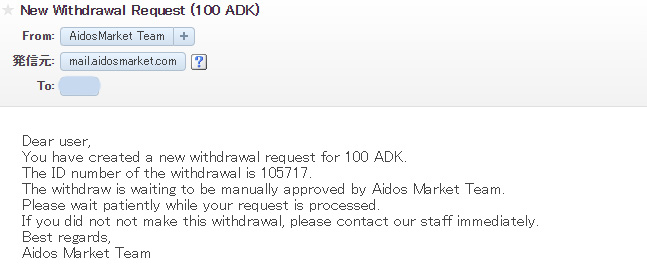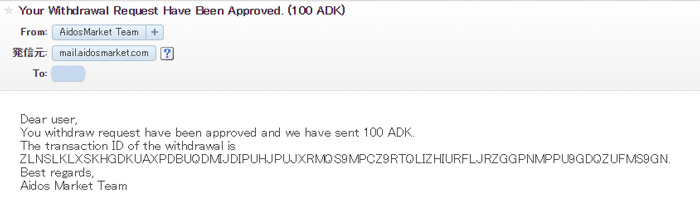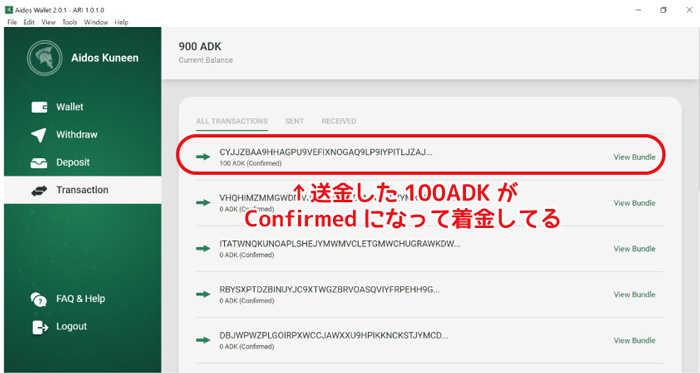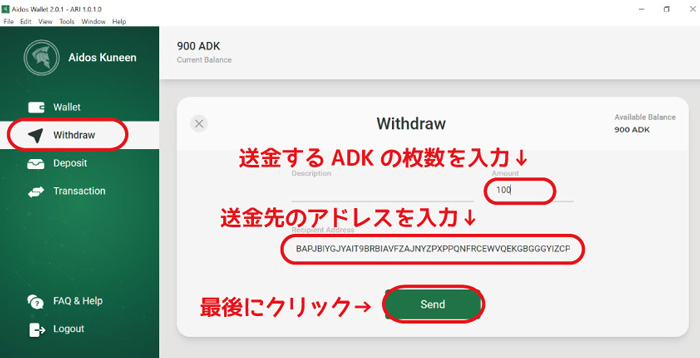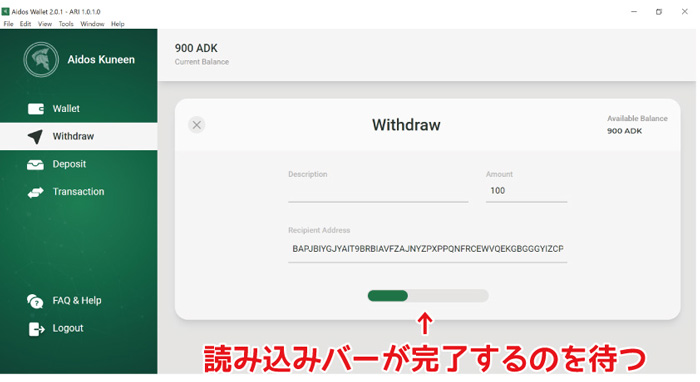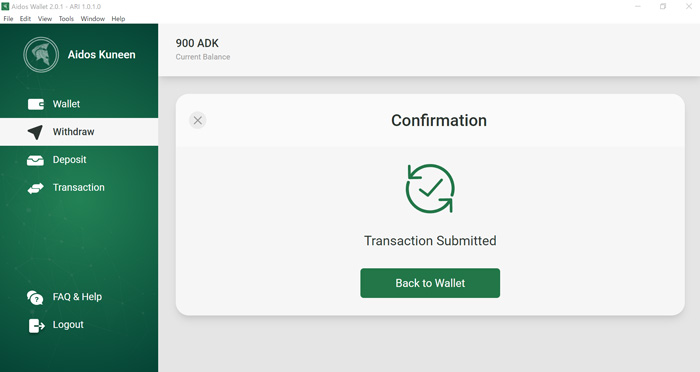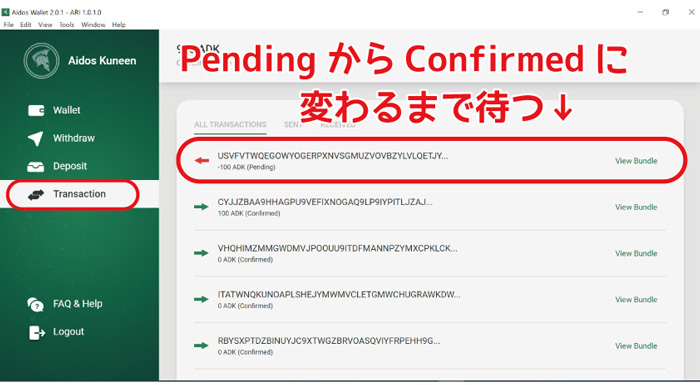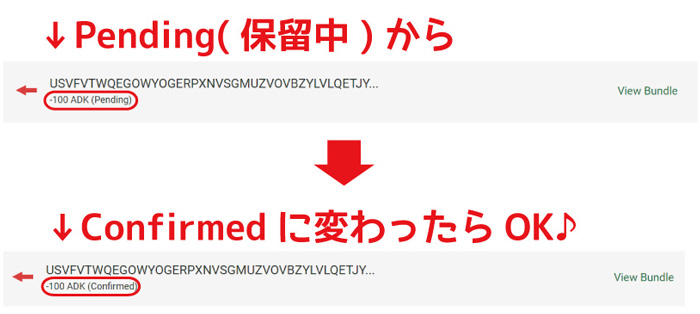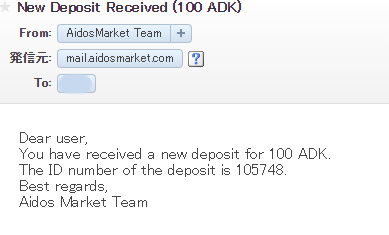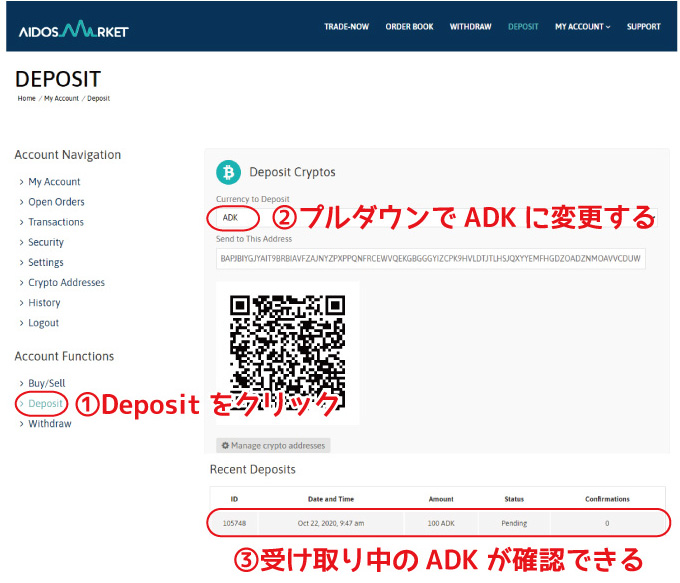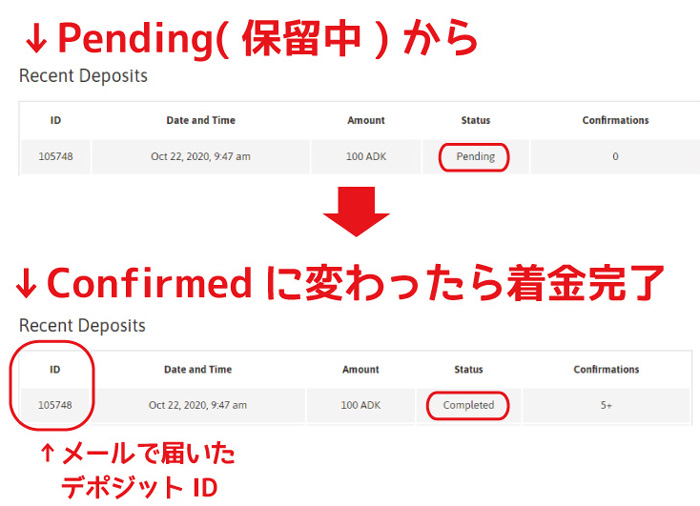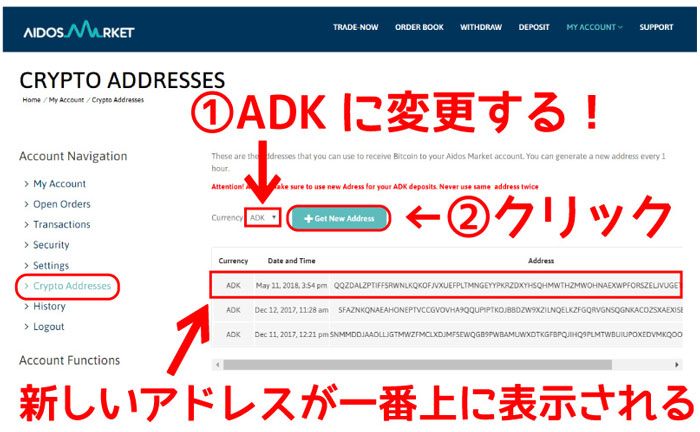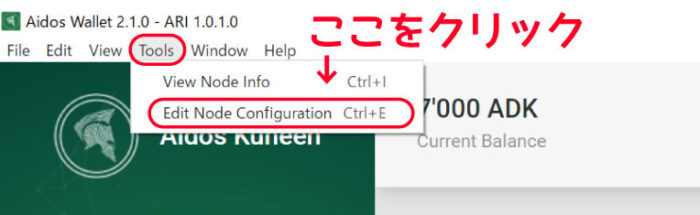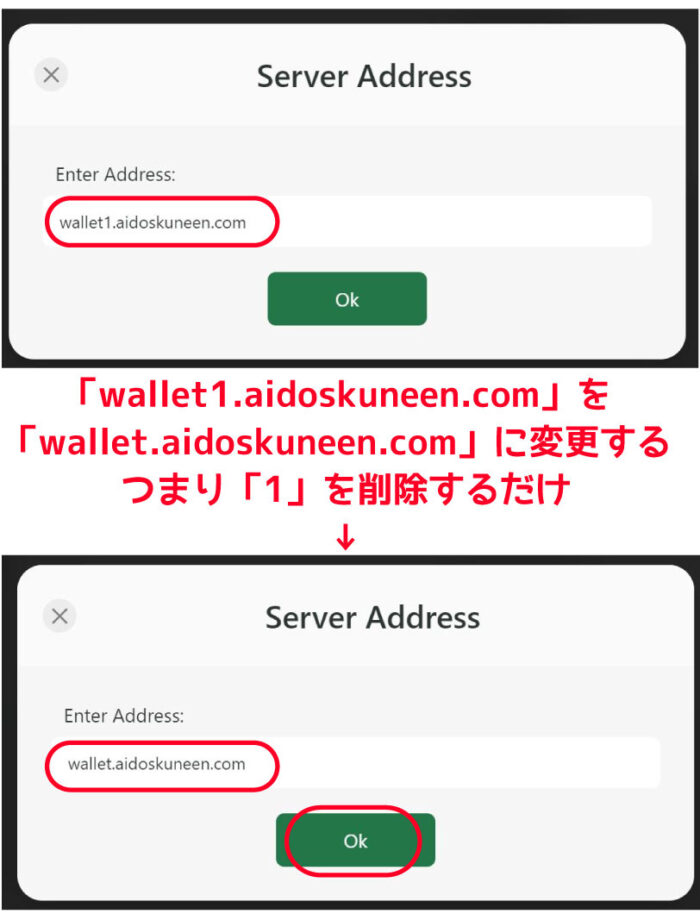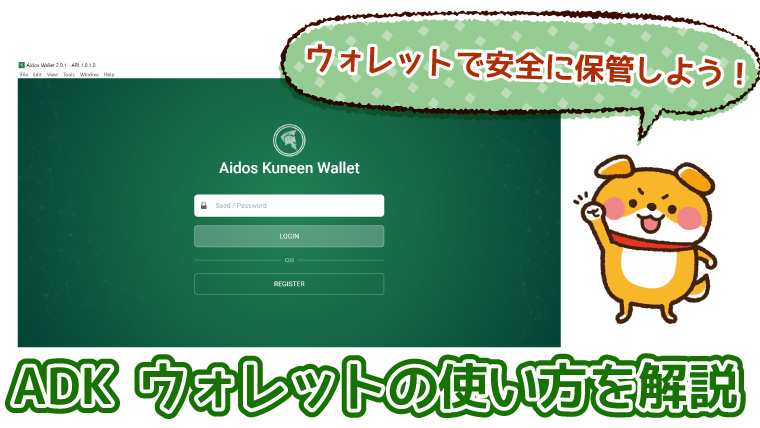仮想通貨ADKウォレットのダウンロード方法と使い方を初心者向けに解説
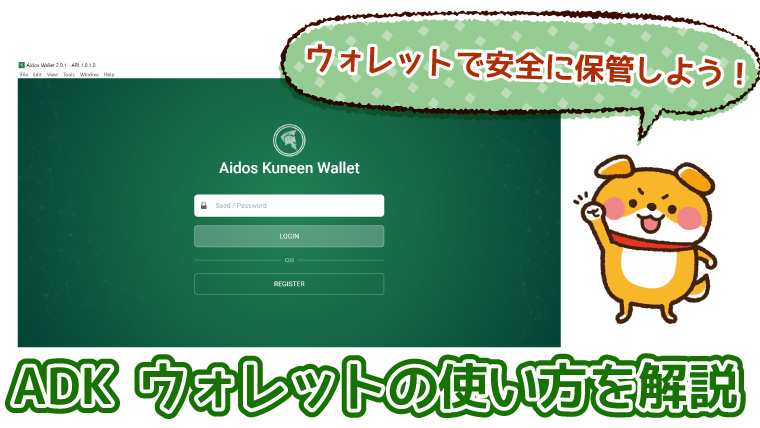
2021年2月追記:複数人の方からウォレットに保管していたADKが盗まれたとの報告があがっています。ADKすべてを1つのウォレットでは保管せず、ウォレットを複数利用や取引所にも置くなど、リスク分散して保有するのがオススメです。
こんにちは、ナビゲーターのネオキチ(
@neokichi88)だよ。この記事ではADK(Aidos Kuneen)のウォレットのダウンロード方法と使い方を解説していくよ。
目次
ウォレット(wallet)とは?
ウォレットは仮想通貨を保管する場所の事で、いわゆる財布の事だよ。ウォレットには下の4種類あるんだけど、ADKの場合は、「取引所」に置いておく他に「ソフトウェアウォレット」が利用出来るよ。
- 取引所
- ウェブウォレット
- ソフトウェアウォレット
- ハードウェアウォレット
そうなのね。じゃあ私は取引所でそのまま保管しておこうかしら。
それはあまり推奨できないかなー。取引所へのハッキングリスクがあるからね。コインチェックでもハッキングされてNEMが盗まれたでしょ?取引所にそのまま置いておくのはそれなりのリスクがあるんだ。
盗まれるのはイヤだわΣ( ̄ロ ̄lll)それでソフトウェアウォレットを使うって事なのね。
そうゆうことだね♪ただし!!ソフトウェアウォレットでの保管も実はリスクがあるんだ。
ソフトウェアウォレットでADKを保管するリスク
後で図付きでも説明するけど、ソフトウェアウォレットにはSEED(シード)別名で秘密鍵と呼ばれるログインするための鍵があるんだ。その秘密鍵を無くしてしまったら、もうADKは永久に取り戻せなくなっちゃうんだ。。
えぇ!?なにそれ怖い・・つまり自分の財布に鍵穴がついていて、開くための鍵を無くしちゃったら永遠にお金が取り出せないって事!?
そうゆうこと。だから鍵をしっかりと保管しないと盗まれるというより、自分で財布を落としちゃうっていう感じになっちゃうよ。(このことをセルフGOXとも呼ぶ)そして実際に秘密鍵を無くしてADKを失っちゃった人もいるのも事実なんだ・・
セルフGOX・・実際にADK無くしちゃった人いるのね・・
そしてもう一つのリスクが、その秘密鍵を盗まれるとイコールADKが入っているお財布を盗まれるっていう点なんだ。
なるほど、鍵を盗まれちゃってもダメって事ね。でもソフトウェアウォレットっていうぐらいだからダウンロードして使うんでしょ?鍵だけ盗まれても問題ないんじゃないの?
うん。ソフトウェアウォレットは簡単に誰でもダウンロード出来るよ。だから秘密鍵1つあれば簡単にアクセス出来ちゃうんだ。
そうだね。だから秘密鍵は絶対に無くさない事。そして盗まれない事。この2つがとても重要だよ。
ソフトウェアウォレットはダウンロードして使いますが、秘密鍵さえあれば別端末でもダウンロードしてログインする事が出来ます。つまり端末が壊れたとしても秘密鍵さえあれば問題ありません。
ADKをどこで保管するかは自分次第
ADKを失うリスクを考えると取引所へのハッキングリスク。そしてソフトウェアウォレットの秘密鍵の紛失などがある。どこで保管するかは自分次第なんだけど、全部ソフトウェアウォレットへ移動している人もいれば、半分は取引所に置いておく人もいる。中にはソフトウェアウォレットを複数保有して、分けて保有している人もいるよ。
なるほど。人によってはいろいろな保管方法があるわね。
そうだね。リスクを考えると分散してADKを保有するというのがベターかもしれないね。でもどうするかは自分次第だからどうやって保管するのかはしっかりと吟味して決めてね。
了解したわ。とりあえず、取引所に全部置いておくのはまずそうね。ソフトウェアウォレットの使い方教えてほしいな。
オッケー!まずは次の項目でADKソフトウェアウォレットのダウンロードから解説していくよ。
ADKを売買するには取引所にADKがないともちろん売買出来ません。ソフトウェアウォレットはガチホ(長期保管)する場合の使用にオススメとなります。相場が激しく動いてすぐに売りたい場合は取引所にあるほうが有利です。ADKがソフトウェアウォレットにある場合、まず取引所に送金するという手順から行わないといけません。
ADKソフトウェアウォレットのダウンロード方法
ADKの公式サイトにアクセスして、ウォレットをダウンロードしよう!TOPページをスクロールしてWindowsユーザーは「Windows」をクリック。Macユーザーは「mac」のマークをクリックするだけでダウンロードがはじまるよ。

【Windowsユーザー向け】セキュリティに引っかかった場合
僕のWindows環境の場合、ダウンロードしたファイルを実行しようとしたら下のようにPCが保護されましたというメッセージが出てきたんだ。その場合は「詳細情報」→「実行」をクリックでダウンロードできるよ。

【Macユーザー向け】セキュリティに引っかかった場合
Macで下のようなセキュリティが出た場合の対処法を紹介するね。とりあえずキャンセルをクリックだよ。

Macの「システム環境設定」の「セキュリティーとプライバシー」を開いて「このまま開く」を押してね。

次に表示されるポップアップで「開く」をクリックするとダウンロードできるよ♪

ウォレットの使い方
ウォレットのダウンロードが出来たら、早速起動してみよう。起動出来たら「Register」をクリックだよ。

「Register」をクリックするといよいよSEED(秘密鍵)が出てくる!この秘密鍵は絶対に無くさないでね!
※SEEDは81文字だよ。
日本語でも「下のシードは安全かつ秘密裏に保存してください、さもないと直ちに全額失います!」と注意書きが書いてありますが、中の人が日本人のために後から注意書きを追加してくれたようです。

うん(笑)秘密鍵は紙に書いたり、印刷したり、クラウドに保存したり、キャプチャ保存したり、色んな端末に保存したり、ラジバンダリ、とにかく色々な方法で、そして盗まれないようにしっかりと保管してね!
端末へのウィルス感染やハッキングの可能性も考慮して、クラウド保存やキャプチャ保存の場合は、エクセルや圧縮フォルダにもパスワード設定をするのがオススメです!
ウォレットへのログイン
さっき取得した秘密鍵(SEED)をコピペして入力して、ログインしよう!

PINコードの登録で簡単ログイン
6桁の数字(PIN)を登録すると、登録した端末からはPINコードのみで簡単にログインすることが出来るようになるよ♪上と下の2か所に同じ数字を登録しよう。
登録するPINコードも忘れないように注意してください。
PINコードは6桁の数字なので、PCに侵入された場合のセキュリティ面が心配な部分もあります。設定するかどうかは自己判断でお願いします。

ログインするときは登録したPINコードを入力すればログインできるようになるよ♪

じゃあもしPINコードを忘れたらどうなっちゃうの?
その時は、下にある「LOGIN TO ANOTHER ACCOUNT」をクリックするとSEEDでログインできるから大丈夫だよ!
PINコードを変更する場合の方法
PINコードを変更したい場合は、ログインした後に「Settings」→「Change Pin Code」をクリックしよう。

今登録しているPINを入力して新しく設定するPINを2回同じコードを入力すれば変更できるよ。

受信用アドレスの作成
下がウォレットのTOP画面になるよ。ウォレットに送金するためには、まず受信用アドレスを作らないといけなんだ。受信用アドレスを作るためにはまず「Deposit」をクリックしよう。

受信用アドレスが表示されるんだけど、このままではまだ送金は出来ないから要注意だよ!この受信用アドレスを使えるようにするには「Resister Address」をクリックしよう。

REGISTERING…という表示になって受信用アドレスの登録が始まるよ。

1分ぐらいすると下の画像のように「Address Registered」と表示されるんだけど、厳密にはまだアドレスの登録は終わってないから要注意!

受信用アドレスの登録は15分前後かかったりするんだ。無事に登録が終わったかどうかを確認するには「Wallet」をクリック。今登録作業をした内容が2~3分ぐらい経ったら表示されるよ。「Pending」という表示から「Confirmed」に変われば登録完了って事なんだ。


ADKの受信用アドレスは一度使うと使えなくなるので、使うたびに新しいアドレスを作る必要があります。
取引所(Aidos Market)からウォレットへの送金方法
受信用アドレスのコピー
登録した受信用アドレスが無事にConfirmedに変わったら、いよいよ取引所からウォレットへ送金するよ。まず作った受信用アドレスをコピーするよ。「View Bundle」をクリックしてね。

下のような画面になるよ。Outputの部分をクリックするとクリップボードに受信用アドレスがコピーされるよ。

上はアドレスじゃないから要注意です!下のOutputの部分が受信用アドレスとなります。
上のコピーの方法でも問題ないんだけど、ちょっと不安になるよね。受信用アドレスは「Deposit」の部分でも確認できるよ。

私の場合は受信用アドレスを「View Bundle」からと「Deposit」から確認出来るアドレス、それぞれ2か所からコピーしてメモ帳に貼り付けて、アドレスが当たっているか?Bundle Hashと間違っていないか?を何回も確認してから送金しています。
あとちなみになんだけど、受信用アドレスの右端に「Unused」「Used」と表示が出るようになってるよ。「Unused」は未使用で使えるアドレス。「Used」は使用済みのアドレスだよ!「Used」に送金するとGoxしてしまうから注意してね!

取引所(Aidos Market)からウォレットへの送金手順
いよいよ取引所(Aidos Market)からウォレットへ送金するよ。Aidos Marketにログイン出来たら「Withdraw」をクリックだよ。

送金画面になるから、「Withdraw Currency」をADKに変更→「Send to Address」にさっきコピーしたアドレス貼り付ける→「Amount to Send」にウォレットへ送金するADKの枚数を入力して最後に「Send Crypto」をクリックだよ。


出金依頼を受け付けましたという意味の英語が表示されるから確認してね。

「MY ACCOUNT」のページからも出金待ちの状態を確認する事が出来るよ。

送金手続きが完了したら下のようなメールが届くよ。簡単に訳すと「出金要請を受け付けましたよ。手動で承認作業しているから待っててね。」みたいな感じだよ。今は承認を手動でやっているから時間がかかるんだ。

送金が完了すると、再度下のようなメールが届くんだ。僕の場合は送金完了まで半日ほどかかったよ。

Aidos Marketからウォレットまでの送金にかかる時間は通常、承認に半日~2日、承認後は数分程度です。手動での承認のため、早い時はもっと早いし遅い時はもっとかかる場合もあるので気長に待ってくださいね。
ウォレットを見てみると、今回送った100ADKが入っているのが確認出来たよ。

Aiodos MarketからADKが送金できる最小枚数は5枚です。最初はテストで5枚を送金して問題なく送金完了した後に、本番でADKを送金するのがオススメです。ウォレットへの送金手数料は0円です。
ウォレットからの出金方法
ウォレットからの出金方法を解説するよ。まずメニューから「Withdraw」をクリック→あとは送金先のアドレスと送金するADKの枚数を入力して最後に「Send」をクリックしよう。

読み込みバーが出てくるから完了になるまで待ってね。この状態で僕の場合は約3分ぐらいかかったよ。

無事に成功すると「Confirmation」という表示になるから確認してね。

送金できたかどうかはメニューの「Transactions」から確認出来るよ。PendingからConfirmedに変われば出金完了になるんだ。僕の場合は約40分で完了したよ。


独自取引所Aidos Marketへ送金した場合は「新しい入金を受け取りました」といった内容のメールが届くんだ。この時にdepositの番号も発行されるから確認してね。

メールが届いてもすぐに反映されるわけではないんだ。Aidos Market側でPendingの状態になっていて、Confirmedに変わればOKだから少し待っていてね。僕の場合は15分ぐらいでConfirmedに変わって枚数が反映されたよ。Aidos Market側での確認方法は下の画像を参考にしてね。

ちなみに、Aidos Marketからメールで届いたDepositの番号はIDの部分で確認できるよ。

独自取引所Aidos MarketへADKを送金する場合のアドレス取得方法
Aidos Marketにウォレットから送金する場合のADKアドレス作成方法は、メニューから「Crypto Addresses」をクリックして、「Currency」をADKに変更する、そして「+Get New Address」をクリックすると、ADKの新しいアドレスが作成出来るよ。

ADKのアドレスは1度使用すると使えないので、毎回アドレスを作成してください!
BittrexへADKをウォレットから送金する方法
取引所
Bittrexへの送金方法は下の記事の中で紹介しているから参考にしてみてね。
トラブルの場合はノードの変更を試してみて
SEEDでログインしようとすると「connection refused」と出てログインできない場合や、ウォレットに送金したADKが反映されないなどのトラブルがあった場合は、ノードの変更を試してみてね。
ノードの変更方法は、まずウォレットの「Tools」→「Edit Node Configuration」の順にクリック。

「wallet1.aidoskuneen.com」と出てくるから「wallet.aidoskuneen.com」へノードのURLを変更して、OKをクリックしよう。(※「1」を削除するだけ。)

「OK」をクリックすると自動的にログイン画面に戻るからログインを試してみてね。
SEEDは文字数が足りなくてもログイン出来てしまう
ウォレットにログインして残高が0、履歴も残っていないという場合は、SEEDの打ち間違いを疑ってみてね。実はSEEDの文字数が1個や2個足りなくてもログイン出来てしまうんだ・・
そうなんだ(;^ω^)もちろん足りない状態でログインしたら残高は0だし履歴もないのは当たり前・・そのトラブルも多いみたい。だから残高が0になっている場合はSEEDの文字列が足りているか、打ち間違いがないかを冷静に確認してほしい。ちなみにSEEDの文字列は81文字だよ。
まとめ
ADKのソフトウェアウォレットでしっかりとADKを保管してね!
最後に、SEED(秘密鍵)はぜ~~~ったいに無くさないでね!!
以上、ネオキチ(@neokichi88)でした。